Как сжать файл GIF и уменьшить его размер?
Один из самых популярных способов показать свою индивидуальность людям, с которыми вы разговариваете в социальных сетях, — это отправить GIF. Это похоже на способ выразить то, что вы чувствуете или думаете, не выражая это словами. Нет никаких сомнений в том, что большинство GIF-файлов создаются сегодня, потому что люди получают от них удовольствие. Напротив, некоторые GIF-файлы имеют большой размер, в результате чего другие не могут быть отправлены в SMS или на сайтах социальных сетей. Но на это есть ответ! Теперь вы можете отправить свой любимый GIF с помощью этого поста, потому что он научит вас сжимать гифки онлайн, офлайн и на мобильных устройствах.


Прежде чем писать, как мы тестируем ПО для постов:
Отказ от ответственности: весь контент на нашем сайте написан людьми из нашей редакции. Прежде чем писать, мы проводим глубокое исследование темы. Далее нам 1-2 дня уходит на выбор и тестирование инструментов. Мы тестируем программное обеспечение с учетом требований к устройству и системе, функций, опыта использования и т. д. Чтобы сделать наше тестирование более полным, мы также просматриваем веб-сайты с обзорами, такие как G2, Trustpilot и т. д., чтобы собрать опыт реальных пользователей для справки.
Часть 1. Лучший GIF-компрессор для Windows и Mac
1. Видеоконвертер Vidmore
Идеальный инструмент, который поможет вам сжимать GIF-файлы, — это Видео конвертер Vidmore. Это очень универсальное программное обеспечение, потому что оно может выполнять множество задач. Помимо сжатия файлов GIF, он также может конвертировать аудио и видео. Этот инструмент лидирует, когда речь заходит об удобстве использования. Благодаря основной и простой приборной панели вам не нужно будет обладать многими навыками работы с программным обеспечением, потому что даже новичок может полностью разобраться. Кроме того, он также выиграл, когда дело доходит до формата файлов, который он поддерживает, будь то аудио или видео.
Vidmore Video Converter поддерживается устройствами Windows или Mac. И он лучше всего работает даже без подключения к Интернету. Наконец, этот инструмент помогает сжимать GIF без потери качества. Чтобы полностью помочь вам в сжатии файлов GIF и сделать их совместимыми с отправкой сообщений вашим друзьям и близким, вы можете выполнить следующие шаги в качестве руководства.
Шаг 1: Скачайте и установите GIF Compressor
Прежде чем сжимать файл GIF, необходимо завершить процесс загрузки инструмента. Для этого вам необходимо скачать Vidmore Video Converter с его главной страницы. И после этого разрешите инструменту доступ к вашим устройствам. После завершения установки вы можете начать добавлять GIF в интерфейс.
Шаг 2: Загрузите GIF-клип
Теперь вы можете загрузить файл GIF в основной интерфейс инструмента. Сделайте это, нажав кнопку Добавить файлы в левой части интерфейса. Но если вы хотите более быстрый подход, коснитесь Плюс значок посередине.
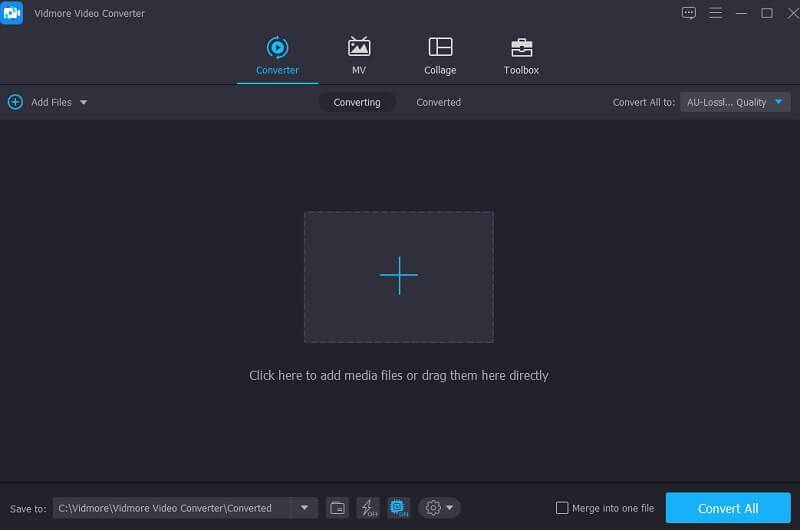
Шаг 3: Сжать GIF-файл
Поместив файл GIF в основной интерфейс, перейдите к раскрывающемуся списку. Профильщелкните значок видео панели и найдите GIF в строке поиска.
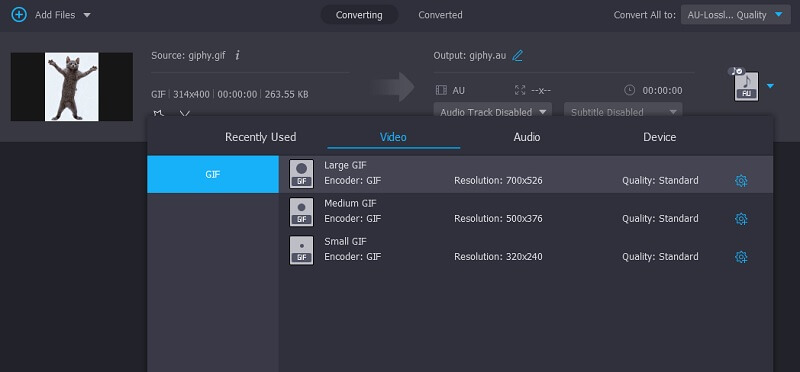
Чтобы уменьшить размер вашего GIF, вам нужно установить более низкое разрешение. При этом выберите Маленький гифка из варианта.
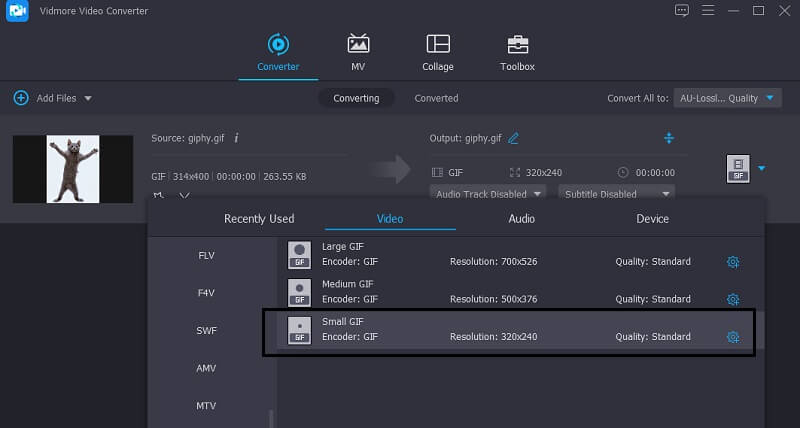
Шаг 4: Преобразование GIF в сжатие
Наконец, чтобы сжать ваш GIF, вам нужно его преобразовать. Чтобы выполнить задание, коснитесь значка Перерабатывать кнопка в нижней части. И это все!
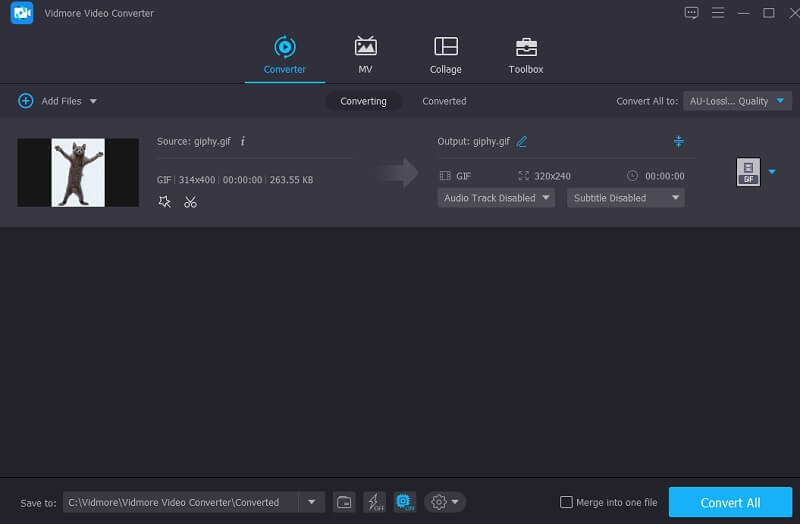
2. Бесплатный компрессор изображений Vidmore
Если вы хотите сжать изображение, вы все равно можете сделать это онлайн, но ваше устройство не может себе этого позволить. И из программы, на которую вы можете рассчитывать, Vidmore Free Image Compressor. Это интернет-компрессор, к которому вы можете получить бесплатный доступ без подписки. Vidmore Free Image Compressor позволяет пользователям без ограничений сжимать свои GIF-файлы. Кроме того, он также сжимает без особой потери качества. Вот почему сжатие файлов GIF с помощью этого инструмента делает все удобным. Наконец, он работает лучше всего, но пользователям не составит труда ориентироваться в нем.
Шаг 1: Откройте браузер и найдите Vidmore Free Image Compressor. Попав на главную страницу, нажмите кнопку Плюс войдите в середине экрана и добавьте GIF, который вы хотите сжать.
Шаг 2: После выбора GIF из вашей папки онлайн-компрессор сразу же просмотрит его. Он покажет вам количество, которое было сжато в вашем файле.
Шаг 3: Чтобы изменения вступили в силу, теперь вы можете загрузить его, выбрав Скачать все кнопка под файлами.
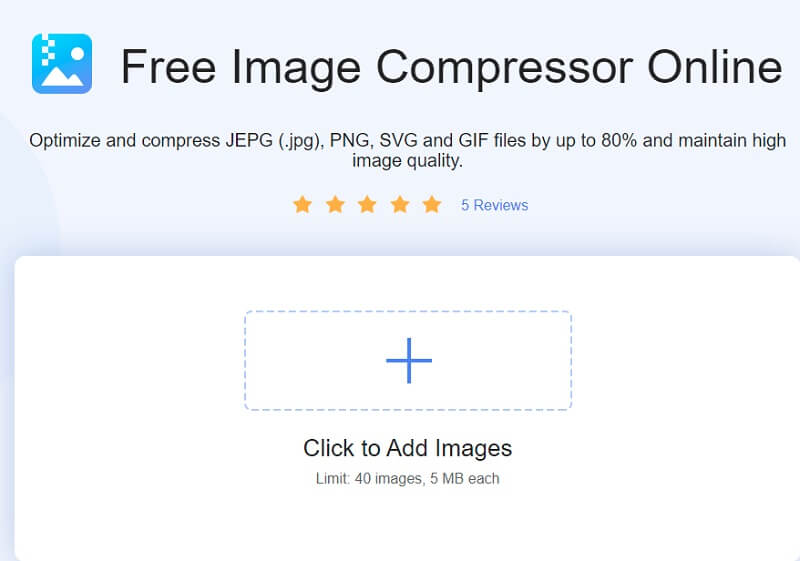
3. Легкое изменение размера изображения
Одной из простых программ, которая поможет вам сжать файл GIF, является Light Image Resizer. Это программное обеспечение позволяет пользователям мгновенно изменять размер файлов или нескольких изображений. Единственное, что вам нужно сделать, это перетащить изображения в главное окно. Light Image Resizer поддерживает некоторые эффекты и фильтры. Он также позволяет пользователям владеть своими изображениями и GIF-файлами, добавляя к ним водяной знак.
Шаг 1: Загрузите и установите Light Image Resizer на свою страницу и разрешите ему работать. После запуска компрессора GIF вы можете выбрать файлы, которые хотите сжать. После этого выберите разрешение, которое вы хотите для своего GIF, с помощью доступных опций.
Шаг 2: Следующее, что вам нужно сделать, это изменить режим, который вы хотите использовать, чтобы помочь вам сохранить соотношение сторон. Вы также можете добавить в GIF водяные знаки, эффекты и фильтры.
Шаг 3: Теперь вы можете сжать файл и сохранить его.
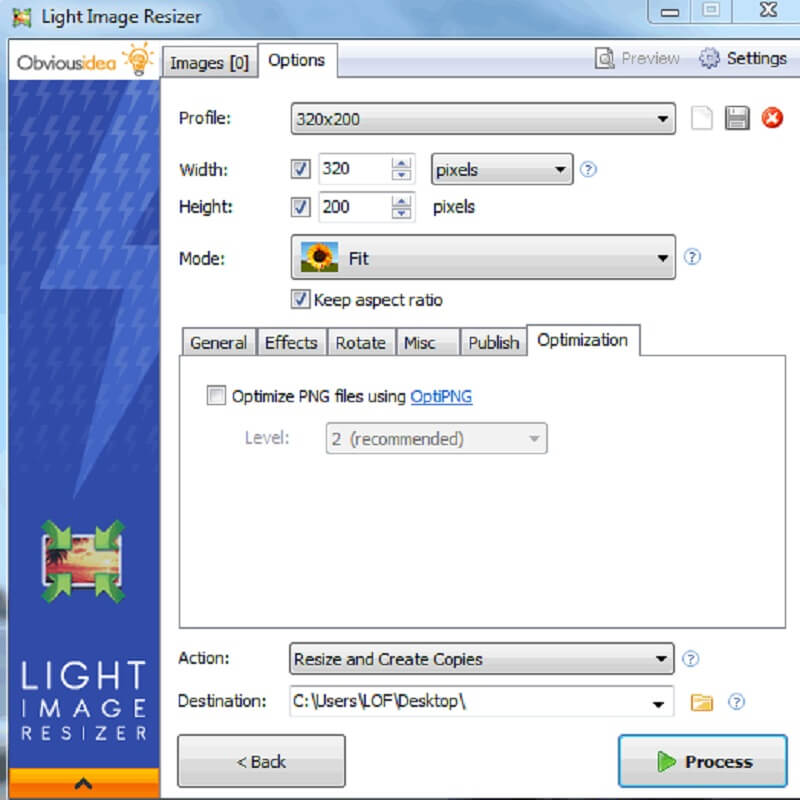
4. Редуктор GIF
GIF Reducer — это еще один способ уменьшить размер вашего GIF в Интернете. Это профессиональный инструмент, запрограммированный на уменьшение размера вашего файла в любом браузере. В отличие от других компрессоров GIF, вы можете получить к нему доступ бесплатно. Кроме того, у него есть удобная панель инструментов, которая помогает пользователям полностью контролировать свои GIF-файлы, не имея большого опыта. Напротив, предел файлов, которые вы можете сжать в этом инструменте, составляет 2 МБ.
Шаг 1: Чтобы увидеть основной интерфейс инструмента, вы должны выполнить поиск GIF Reducer в своей поисковой системе.
Шаг 2: Как только вы увидите основной интерфейс, он предоставит вам варианты, хотите ли вы вставить URL-адрес, щелкнуть URL-адрес или щелкнуть Выбрать файл кнопку, чтобы загрузить файл.
Шаг 3: Если вы решили сжать файл GIF, теперь вы можете нажать кнопку Уменьшить это кнопку ниже, чтобы продолжить сжатие.
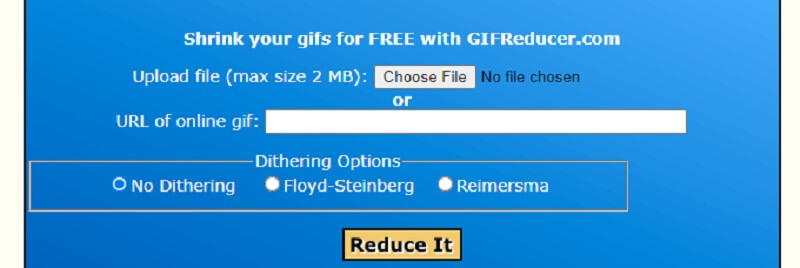
5. Пикасион
Если вы хотите контролировать размер и качество вашего файла GIF, вы можете рассмотреть возможность использования Picasion. Это онлайн-инструмент с очень простым интерфейсом. Что делает это удобным для каждого пользователя, так это его способность использовать разные языки в зависимости от людей, которые его используют. Кроме того, этот инструмент поддерживает множество аудио- и видеоформатов. Но вы можете найти рекламу немного тревожной.
Шаг 1: Как только вы перейдете в главное окно инструмента, вы увидите отображаемые инструменты редактирования. Чтобы добавить файл GIF в интерфейс, нажмите кнопку «Выбрать файл» и загрузите изображение из папки.
Шаг 2: После загрузки GIF у вас есть доступ к изменению размера, качества, эффекта и поворота вашего файла. Просто делайте то, что вы хотите, чтобы ваш файл был сделан.
Шаг 3: Наконец, нажмите кнопку «Изменить размер изображения» в нижней части, чтобы сделать сжатие официальным.
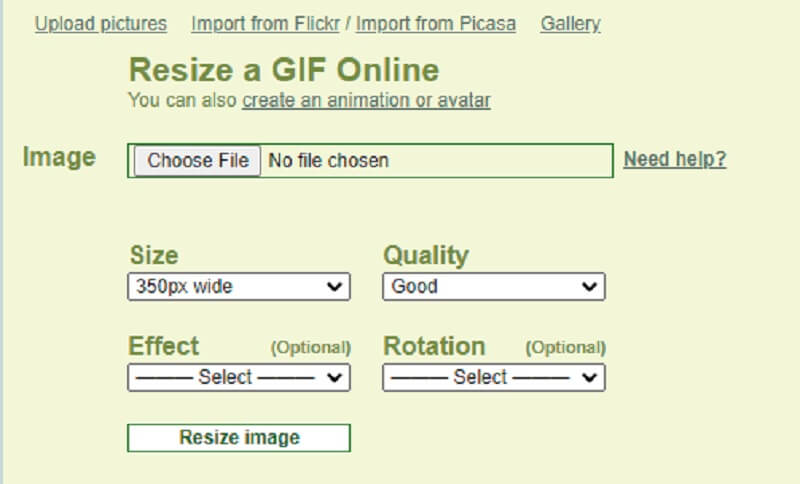
Часть 2. Лучшие приложения для сжатия GIF для iOS и Android
1. GIF Maker – Редактор GIF от Kayak Studio
Если вы ищете мощный компрессор и редактор GIF для устройств Android, GIF Mini для вас! Вы можете найти это приложение в PlayStore. GIF Mini имеет множество целей. Помимо сжатия файла GIF, он также может удалить фон и удалить ненужные части вашего файла. Требуется только переместить ползунок влево, чтобы уменьшить разрешение.
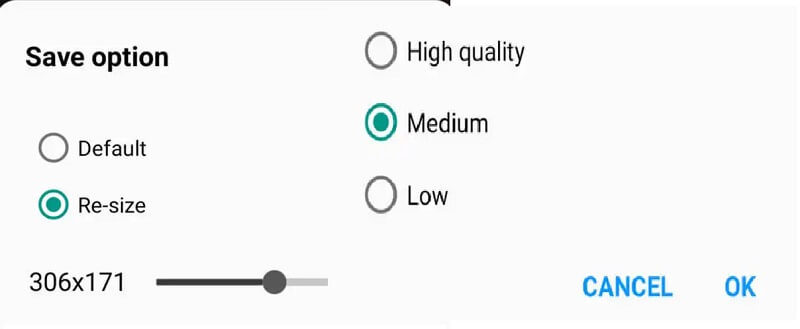
2. Мини GIF
THE GIF Mini — еще один компрессор GIF, который вы можете использовать на своем мобильном устройстве. Это приложение содержит простую панель инструментов, которая помогает пользователям легко перемещаться по файлу. Кроме того, GIF Mini поддерживает базовое редактирование, такое как обрезка и удаление некоторых кадров. С помощью ползунка на панели масштабирования он без труда сожмет ваш файл.
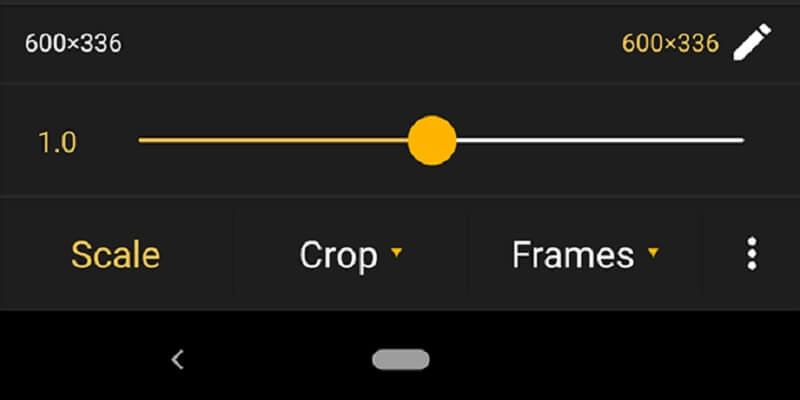
Часть 3. Часто задаваемые вопросы о сжатии GIF
В чем смысл GIF?
GIF также известен как формат обмена графикой. Это просто сильно сжатый файл изображения, предназначенный для быстрого и эффективного обмена фотографиями между компьютерами.
В чем главный недостаток сжатия GIF?
Одним из наиболее существенных недостатков формата GIF является его неспособность поддерживать цветовые палитры, превышающие 256. При применении к изображению, которое ранее включало сотни различных цветов, это может привести к непривлекательным визуальным эффектам.
Почему файл GIF такой большой?
Он имеет большой размер файла, потому что GIF-изображение состоит из нескольких кадров. Длительность умножается на количество кадров. Таким образом, один GIF-файл, содержащий две секунды видео, может содержать двадцать или более изображений.
Выводы
Теперь, когда вы знаете, как сжать файл GIF с помощью онлайн- и офлайн-инструментов, описанных выше. Отправить GIF своим близким теперь проще, потому что вы не будете ограничены размером файла! А для большего удобства вы можете использовать Vidmore Video Converter для отправки GIF в хорошем качестве.


